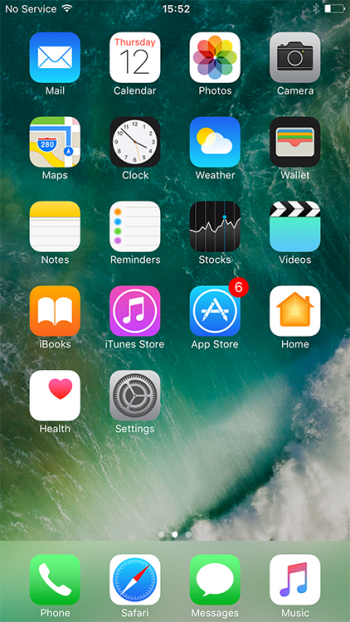iPhone Homebildschirm zurücksetzen
18.604 Aufrufe • Lesezeit: 1 Minuten
 Mit der Zeit sammeln sich auf dem Homebildschirm des iPhones viele Apps an und es wird schnell unübersichtlich. Anstatt jede einzelne App mühsam von Seite zu Seite zu bewegen, könnt ihr mit einem Trick den Homescreen auf das Werkslayout zurücksetzen, ohne Daten zu verlieren.
Mit der Zeit sammeln sich auf dem Homebildschirm des iPhones viele Apps an und es wird schnell unübersichtlich. Anstatt jede einzelne App mühsam von Seite zu Seite zu bewegen, könnt ihr mit einem Trick den Homescreen auf das Werkslayout zurücksetzen, ohne Daten zu verlieren.
iPhone Homebildschirm zurücksetzen
Einstellungen > Allgemein > Zurücksetzen > Home-Bildschirm > Bildschirm zurücksetzenUm den Homescreen zurückzusetzen, öffnet die Einstellungen-App und wählt den Bereich „Allgemein“ aus. Scrollt anschließend nach unten und geht auf die Schaltfläche „Zurücksetzen“. Dort tippt ihr auf „Home-Bildschirm“ und bestätigt den Vorgang anschließend im kleinen Pop-up-Fenster am unteren Displayrand mit einem Tipp auf „Bildschirm zurücksetzen“.
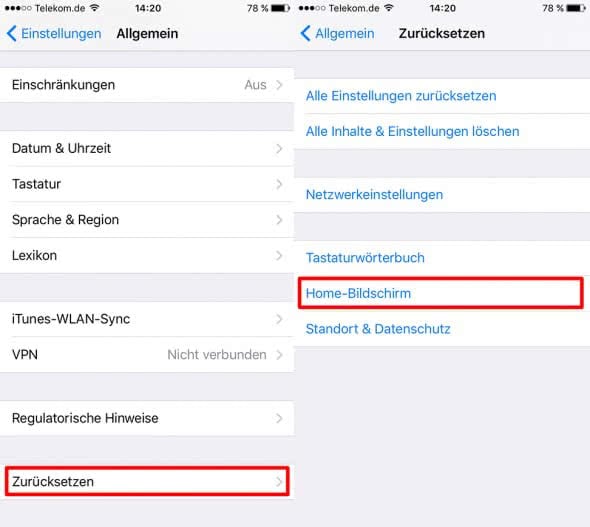
Die Anordnung eurer Apps auf dem Home-Bildschirm wird anschließend auf die Werkseinstellung zurückgesetzt. Eure installierten Apps auf den folgenden Seiten werden dann automatisch alphabetisch sortiert. So bringt ihr im Handumdrehen wieder Ordnung auf den Homescreen, wenn ihr mal den Überblick verlieren solltet.